Cómo deshabilitar la demora antes de comenzar los programas en el automóvil Cargando en la entrada a Windows 10
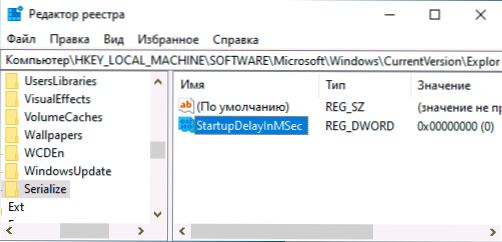
- 4420
- 743
- Gilberto García
Cuando inicia una computadora o computadora portátil con Windows 10, el programa en la carga del bus no se inicia inmediatamente después de ingresar al sistema, pero después de un tiempo, unos 10 segundos. Esta pausa se proporciona para que se carguen todos los servicios del sistema. Sin embargo, si lo desea, puede deshabilitar este retraso: a veces puede acelerar la carga de Windows 10, especialmente cuando se usa SSD. Pero en teoría puede generar problemas: algunos elementos de carga automática pueden no comenzar si los servicios necesarios aún no funcionan.
En estas simples instrucciones sobre cómo deshabilitar el retraso en el servicio inicial en la entrada a Windows 10, cambiando el elemento de registro correspondiente.
Apagado del retraso al cargar Windows 10
Por el caso, repito: el resultado del cambio no siempre es positivo y, si encuentra algún problema, simplemente cancele los cambios realizados en el registro, también puede crear un sistema para restaurar el sistema por adelantado.
Los pasos para apagar el retraso cuando la carga será la siguiente:
- Presione las teclas Win+R en el teclado, ingrese Regedit y haga clic en Enter.
- Ir a la sección de registro
HKEY_LOCAL_MACHINE \ Software \ Microsoft \ Windows \ CurrentVersion \ Explorer \ Serialize
- Si la subsección Fabricar en serie Ausente, haga clic en la sección Explorer con el botón derecho del mouse, seleccione el menú contextual "Crear" - "Sección" y configure el nombre deseado.
- Elegir una sección Fabricar en serie, Presione el botón derecho del mouse en el panel derecho del editor de registro, seleccione "Crear" - "Dword 32 bits" (incluso para sistemas X64) y configure el nombre del parámetro Startupdelayinmsec
- Deje el valor de este parámetro igual 0, Cierre el editor de registro y reinicie la computadora.
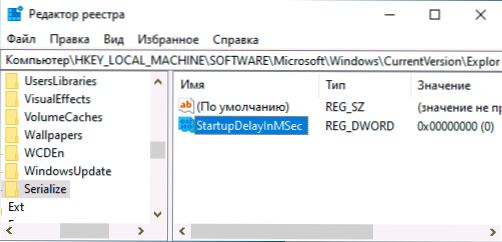
Después de reiniciar, el lanzamiento de los programas se llevará a cabo inmediatamente en la entrada a Windows 10 sin esperar el lanzamiento de servicios. Si el resultado no es el que se espera, será suficiente para eliminar la sección creada en el registro. Además, después de la carga, puede verificar si no hubo errores al comenzar los programas desde la carga automática en los "Eventos de visualización": Win+R - Eventvwr.MSC - Revistas de Windows - Aplicación.
- « Enviar en cualquier lugar enviar archivos grandes a través de Internet o entre sus dispositivos Windows, Android, iOS, Mac OS y Linux
- Cómo cambiar la extensión del archivo en Windows 10, 8.1 y Windows 7 »

